Siapa yang tidak suka mengobrol dengan teman dan keluarga? Namun, terkadang menggunakan smartphone untuk chatting terasa kurang nyaman. Untungnya, Anda bisa menginstal WhatsApp di laptop Anda dan menikmati pengalaman chat yang lebih nyaman dengan layar yang lebih besar. Dalam panduan ini, kami akan memberikan langkah-langkah mudah untuk menginstal WhatsApp di laptop Anda.
Jadi, siapkan laptop Anda dan ikuti petunjuk berikut!
Apakah Anda bosan dengan layar kecil pada smartphone Anda? Apakah Anda ingin menikmati chat tanpa batas dengan tampilan yang lebih besar? Dengan menginstal WhatsApp di laptop, Anda bisa mendapatkan pengalaman chat yang lebih baik dengan layar yang lebih besar dan keyboard yang nyaman.
Tidak perlu repot-repot melihat layar kecil atau mengetik dengan jari yang terlalu kecil. WhatsApp di laptop memungkinkan Anda untuk mengobrol dengan nyaman seperti menggunakan aplikasi chat lainnya. Jadi, jika Anda ingin menikmati chatting dengan gaya yang lebih santai, ikuti panduan ini dan mulailah chatting dengan gaya yang lebih besar!
Panduan Mudah Install WhatsApp di Laptop
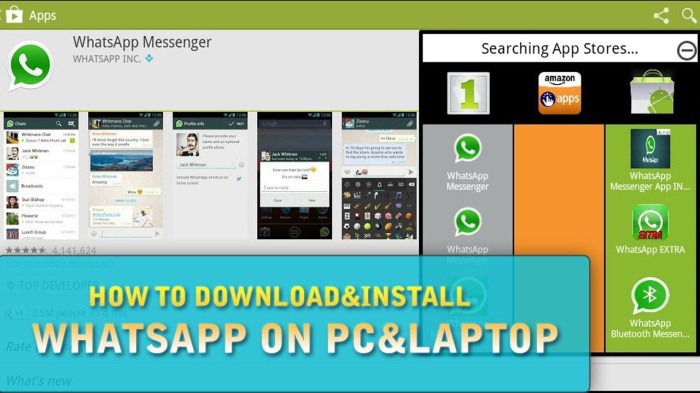
WhatsApp merupakan salah satu aplikasi pesan instan yang sangat populer di dunia. Dengan menggunakan WhatsApp, pengguna dapat mengirim pesan teks, panggilan suara, panggilan video, serta berbagi file dengan mudah. Biasanya, WhatsApp digunakan di smartphone, namun ada juga cara untuk menginstall dan menggunakan WhatsApp di laptop.
Berikut ini adalah panduan mudah untuk menginstall WhatsApp di laptop.
Langkah 1: Unduh WhatsApp di Laptop
Langkah pertama yang harus dilakukan adalah mengunduh aplikasi WhatsApp di laptop. Caranya adalah sebagai berikut:
- Buka browser di laptop dan kunjungi situs resmi WhatsApp di https://www.whatsapp.com/download.
- Pilih opsi “Download for Windows” atau “Download for Mac”, sesuai dengan sistem operasi laptop Anda.
- Tunggu hingga proses pengunduhan selesai.
Langkah 2: Install WhatsApp di Laptop
Setelah proses pengunduhan selesai, langkah selanjutnya adalah menginstall aplikasi WhatsApp di laptop. Berikut ini adalah langkah-langkahnya:
- Buka file installer WhatsApp yang telah diunduh sebelumnya.
- Ikuti petunjuk yang muncul di layar untuk menginstall aplikasi WhatsApp di laptop Anda.
- Tunggu hingga proses instalasi selesai.
Langkah 3: Buka WhatsApp di Laptop
Setelah proses instalasi selesai, Anda dapat membuka aplikasi WhatsApp di laptop dan melakukan pengaturan awal. Berikut ini adalah langkah-langkahnya:
- Buka aplikasi WhatsApp di laptop Anda.
- Pindai kode QR yang muncul di layar menggunakan fitur “Scan QR Code” di aplikasi WhatsApp di smartphone Anda.
- Tunggu hingga proses verifikasi selesai.
Sekarang Anda sudah dapat menggunakan WhatsApp di laptop dengan mudah. Anda dapat mengirim pesan teks, panggilan suara, panggilan video, serta berbagi file seperti yang biasa Anda lakukan di smartphone. Selamat mencoba!






